Featured Products
포토샵 CS6 이제 구매할 수 있습니다. 몇 가지 놀라운 새로운 기능이 있습니다. 우리의 즐겨 찾기에 대한 내용은 인물 사진 작가를위한 Photoshop CS6의 최고 기능 기사.
우리는 색상 범위 대화의 새로운 피부 톤 옵션, 홍채 흐림, 더 나은 크기 조정 기능, 레이어 패널의 풍부한 불투명도 제어 및 검색 기능, 개선 된 패치 도구, 비파괴 자르기 도구 등을 좋아합니다.
앞서 언급했듯이 대부분의 CS6에서 작동하는 Photoshop 작업. 예외는 다음과 같습니다.
- Rounded Blog It Boards 또는 Rounded Print It Boards를 구입했거나 Facebook Fix 조치가있는 경우, 당사 웹 사이트에서 구매를 다시 다운로드하는 것이 좋습니다. 자세한 내용은 당사 사이트의 지원 / FAQ 영역에 있습니다. 다운로드 제목에는 원래 구입 한 버전이 표시되며 이는 전자 상거래 장바구니의 제한 사항입니다. 그러나 이러한 추가 파일을 무료로 포함하도록 다운로드를 마법처럼 대체 할 것입니다.
- 또한 다른 조치를 사용하는 경우 다음과 같은 영향을 미칠 수 있습니다. 작업 과정이 끝나지 않고 시작 부분에서 사진을자를 경우 일부를 실행할 때 "현재 '배경'개체 레이어를 사용할 수 없습니다."라는 오류가 표시 될 수 있습니다. Photoshop 액션.
처음 볼 때 당황하고 자신의 행동이 작동하지 않는다고 생각할 것입니다. 그들이하다.
- CS5에서 제대로 작동했던 Photoshop 작업은 CS6에서도 작동합니다.
- 먼저 자르기 도구를 사용하고 "자른 픽셀 삭제"라는 상자를 선택하지 않으면 비파괴적인 작업 과정을 갖게됩니다. 그것은 좋은 일입니다. 사진의 모든 픽셀 정보를 유지하고 언제든지 다시자를 수 있습니다 (평면화되지 않은 레이어 파일로 저장한다고 가정). 단점은 레이어 패널의 "배경"레이어가 "레이어 0"이된다는 것입니다. "배경"을 호출하는 모든 Photoshop 작업에는 "현재 '배경'개체 레이어를 사용할 수 없습니다."라는 오류가 발생합니다.
이 문제를 수동으로 방지하거나 해결하는 방법을 알아 보려면 아래 비디오를 시청하십시오. 또한 CS6 용 무료 MCP Action Fixer를 다운로드 할 수 있습니다.
오류 메시지가 나타나면 다음을 수행 할 수 있습니다.
- 좋음 : "잘린 픽셀 삭제"를 선택하면 "배경"레이어가 유지되고 작업이 작동합니다. 축소는 자르기이므로 CS5 이하 에서처럼 픽셀이 삭제됩니다.
- 좋음 : "레이어 0"이라는 레이어가 하나만있는 경우에도 자르기 후 병합합니다. 그러면 레이어 이름이 "배경"으로 변경됩니다. 무료 Photoshop Action : MCP Action Fixer for CS6 : Flatten에 병합 작업을 포함했습니다. 지금 다운로드하십시오..
- 더 좋음 : 작업을 실행 한 후 작업 흐름이 끝날 때 자릅니다. "잘린 픽셀 삭제"를 선택하지 않은 상태로 둡니다. 나중에 자르려면 레이어 파일로 저장하십시오.
- 최고 : 무료 Photoshop Action : MCP Action Fixer for CS6 : Background를 사용하십시오. 여기에서 다운로드하십시오.. 그러면 레이어가 유지되고 "레이어 0"의 이름이 잠금 해제 된 "배경"레이어로 바뀝니다. Photoshop 작업이 작동하고 비파괴 자르기를 즐길 수 있습니다.
- 최상 : "Layer 0"이라는 레이어의 이름을 "Background"로 변경합니다. 이는 XNUMX 가지 이점과 같습니다.
코멘트 없음
코멘트 남김
당신은해야합니다 로그인 코멘트를 게시합니다.










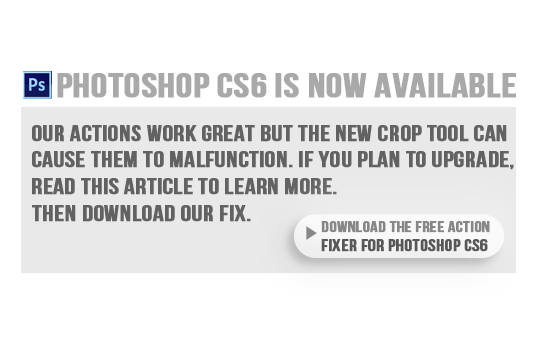





























도와 주셔서 감사합니다!!
훌륭한 기사!
가장 쉬운 방법은 먼저 모든 작업을 실행 한 다음 끝까지 기다려야하는 자르기를 수행하는 것입니다. 이 문제에 대해 알려 주셔서 감사합니다. 아직 그 문제를 알아 차리지 못했기 때문에 문제가 발생하면 이제 어떻게해야할지 압니다! 😉
감사합니다!
CS6 용 MCP Action Fixer는 압축이 풀리지 않습니다. 유효한 파일이 아님을 계속 확인합니다.